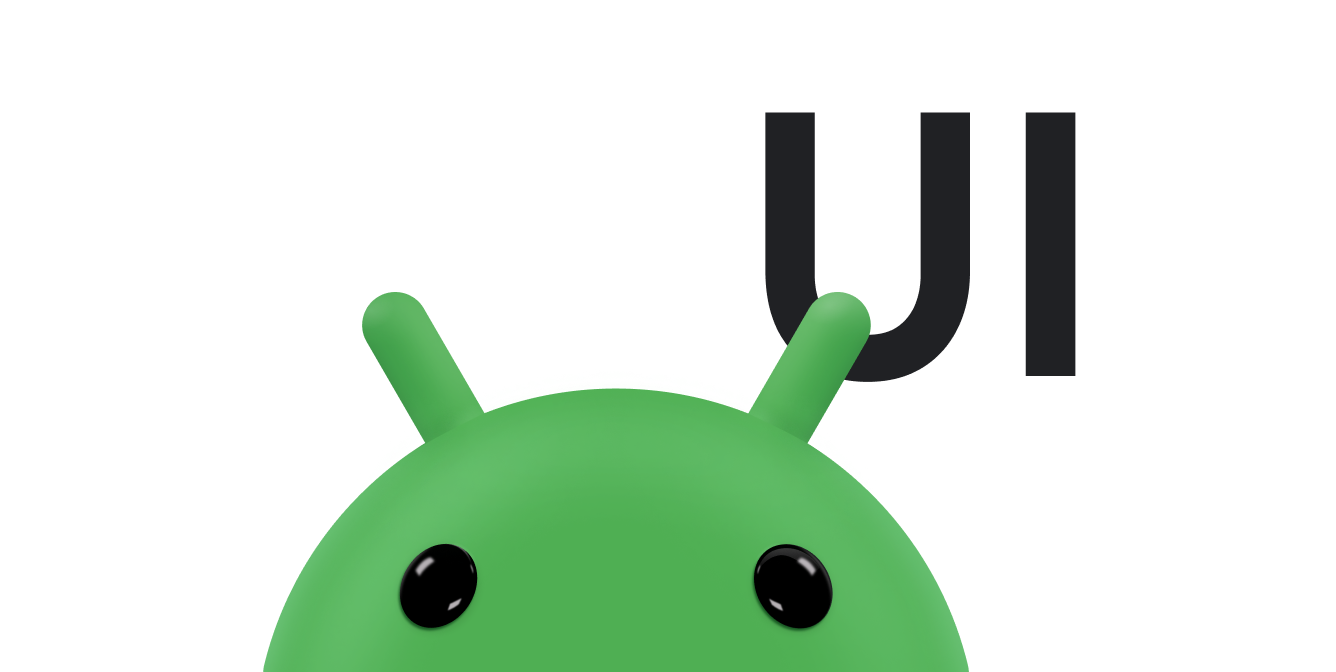החל מ-Android 8.0 (רמת API 26), מערכת Android מאפשרת להפעיל פעילויות במצב 'תמונה בתוך תמונה' (PiP). תמונה בתוך תמונה (PiP) היא סוג מיוחד של מצב ריבוי חלונות שמשמש בעיקר להפעלת סרטונים. התכונה הזו מאפשרת למשתמשים לצפות בסרטונים בחלון קטן שמוצמד לפינה של המסך. כך הסרטון ממשיך לפעול גם כשהם עוברים בין אפליקציות או מעיינים בתוכן במסך הראשי.
התכונה 'תמונה בתוך תמונה' מתבססת על ממשקי ה-API של ריבוי חלונות שזמינים ב-Android 7.0, כדי לספק את חלון הווידאו הצף. כדי להוסיף PiP לאפליקציה, צריך לרשום את הפעילויות שתומכות ב-PiP, להעביר את הפעילות למצב PiP לפי הצורך ולוודא שרכיבי ממשק המשתמש מוסתרים והפעלת הסרטון נמשכת כשהפעילות במצב PiP.
חלון ה-PiP מופיע בשכבה העליונה ביותר של המסך, בפינה שנבחרה על ידי המערכת.
התכונה 'תמונה בתוך תמונה' נתמכת גם במכשירי Android TV OS תואמים עם Android 14 (רמת API 34) ואילך. יש הרבה דברים דומים, אבל יש גם שיקולים נוספים כשמשתמשים בתמונה בתוך תמונה בטלוויזיה.
איך משתמשים יכולים לבצע אינטראקציה עם חלון ה-PiP
המשתמשים יכולים לגרור את חלון ה-PiP למיקום אחר. החל מ-Android 12, משתמשים יכולים גם:
מקישים הקשה אחת על החלון כדי להציג את המתג למסך מלא, את לחצן הסגירה, את לחצן ההגדרות ואת הפעולות המותאמות אישית שהאפליקציה מספקת (למשל, אמצעי בקרה להפעלה).
לוחצים לחיצה כפולה על החלון כדי לעבור בין הגודל הנוכחי של חלון התמונה בתוך תמונה לבין הגודל המקסימלי או המינימלי של חלון התמונה בתוך תמונה. לדוגמה, לחיצה כפולה על חלון מוגדל תמזער אותו, ולהפך.
כדי להסתיר את החלון, גוררים אותו לקצה השמאלי או הימני. כדי לבטל את ההסתרה של החלון, מקישים על החלק הגלוי של החלון המוסתר או גוררים אותו החוצה.
כדי לשנות את הגודל של חלון התמונה בתוך התמונה, עושים תנועת צביטה בזום.
האפליקציה קובעת מתי הפעילות הנוכחית עוברת למצב תמונה בתוך תמונה. ריכזנו כאן כמה דוגמאות:
פעילות יכולה לעבור למצב תמונה בתוך תמונה כשהמשתמש מקיש על הלחצן הראשי או מחליק למעלה אל דף הבית. כך מפות Google ממשיכות להציג הוראות הגעה בזמן שהמשתמש מבצע פעילות אחרת.
האפליקציה יכולה להעביר סרטון למצב PiP כשהמשתמש חוזר מהסרטון כדי לעיין בתוכן אחר.
האפליקציה יכולה להעביר סרטון למצב PiP בזמן שמשתמש צופה בסוף של פרק תוכן. במסך הראשי מוצגות פרטים שיווקיים או סיכום של הפרק הבא בסדרה.
האפליקציה יכולה לספק למשתמשים דרך להוסיף תוכן נוסף לרשימת הצפייה בזמן שהם צופים בסרטון. הסרטון ממשיך לפעול במצב PiP בזמן שבמסך הראשי מוצגת פעילות של בחירת תוכן.
הצהרה על תמיכה בתמונה בתוך תמונה
כברירת מחדל, המערכת לא תומכת אוטומטית בהצגת אפליקציות בתמונה בתוך תמונה. אם רוצים להוסיף תמיכה ב-PiP באפליקציה, צריך לרשום את פעילות הווידאו במניפסט על ידי הגדרת android:supportsPictureInPicture ל-true. בנוסף, צריך לציין שהפעילות מטפלת בשינויים בפריסה, כדי שהפעילות לא תופעל מחדש כשמתרחשים שינויים בפריסה במהלך מעברים למצב תמונה בתוך תמונה.
<activity android:name="VideoActivity"
android:supportsPictureInPicture="true"
android:configChanges=
"screenSize|smallestScreenSize|screenLayout|orientation"
...
העברת הפעילות למצב תמונה בתוך תמונה
החל מ-Android 12, אפשר להעביר את הפעילות למצב תמונה בתוך תמונה על ידי הגדרת הדגל setAutoEnterEnabled לערך true. אם ההגדרה הזו מופעלת, פעילות מסוימת עוברת אוטומטית למצב תמונה בתוך תמונה לפי הצורך, בלי שצריך להפעיל במפורש את enterPictureInPictureMode() ב-onUserLeaveHint. בנוסף, המעבר בין קמפיינים יהיה חלק יותר. פרטים נוספים זמינים במאמר בנושא מעבר חלק יותר למצב תמונה בתוך תמונה מניווט באמצעות מחוות.
אם אתם מטרגטים את Android מגרסה 11 ומטה, פעילות צריכה לקרוא ל-enterPictureInPictureMode() כדי לעבור למצב תמונה בתוך תמונה. לדוגמה, הקוד הבא מעביר פעילות למצב תמונה בתוך תמונה כשמשתמש לוחץ על לחצן ייעודי בממשק המשתמש של האפליקציה:
Kotlin
override fun onActionClicked(action: Action) { if (action.id.toInt() == R.id.lb_control_picture_in_picture) { activity?.enterPictureInPictureMode() return } }
Java
@Override public void onActionClicked(Action action) { if (action.getId() == R.id.lb_control_picture_in_picture) { getActivity().enterPictureInPictureMode(); return; } ... }
יכול להיות שתרצו לכלול לוגיקה שמעבירה פעילות למצב תמונה בתוך תמונה במקום להעביר אותה לרקע. לדוגמה, מפות Google עוברת למצב PiP אם המשתמש לוחץ על לחצן הבית או על לחצן האפליקציות האחרונות בזמן שהאפליקציה מנווטת. אפשר לטפל במקרה הזה על ידי שינוי ההגדרה של onUserLeaveHint():
Kotlin
override fun onUserLeaveHint() { if (iWantToBeInPipModeNow()) { enterPictureInPictureMode() } }
Java
@Override public void onUserLeaveHint () { if (iWantToBeInPipModeNow()) { enterPictureInPictureMode(); } }
מומלץ: לספק למשתמשים חוויית מעבר חלקה בין מצב רגיל למצב תמונה בתוך תמונה
ב-Android 12 נוספו שיפורים משמעותיים למעברים המונפשים בין חלונות במסך מלא לחלונות בתמונה בתוך תמונה. מומלץ מאוד להטמיע את כל השינויים הרלוונטיים. אחרי שתעשו את זה, השינויים האלה יותאמו אוטומטית למסכים גדולים כמו מכשירים מתקפלים וטאבלטים, בלי שתצטרכו לבצע פעולות נוספות.
אם האפליקציה לא כוללת עדכונים רלוונטיים, המעברים לתמונה בתוך תמונה עדיין יפעלו, אבל האנימציות יהיו פחות חלקות. לדוגמה, מעבר ממסך מלא למצב תמונה בתוך תמונה עלול לגרום לחלון התמונה בתוך תמונה להיעלם במהלך המעבר, לפני שהוא מופיע שוב כשהמעבר מסתיים.
השינויים האלה כוללים:
- שיפור המעברים למצב תמונה בתוך תמונה (PiP) מניווט באמצעות תנועות
- הגדרת
sourceRectHintמתאים לכניסה למצב תמונה בתוך תמונה ויציאה ממנו - השבתת שינוי הגודל של תוכן שאינו וידאו
כדאי לעיין בדוגמה של Android Kotlin PictureInPicture כדי לקבל מידע על הפעלת חוויית מעבר חלקה.
שיפור המעברים למצב תמונה בתוך תמונה (PIP) מניווט באמצעות תנועות
החל מ-Android 12, הדגל setAutoEnterEnabled מספק אנימציה חלקה יותר למעבר לתוכן וידאו במצב 'תמונה בתוך תמונה' באמצעות ניווט במחוות – למשל, כשמחליקים למעלה כדי לעבור למסך הבית ממצב מסך מלא.
כדי לבצע את השינוי הזה, פועלים לפי השלבים הבאים ונעזרים בדוגמה הזו:
משתמשים ב-
setAutoEnterEnabledכדי ליצור אתPictureInPictureParams.Builder:Kotlin
setPictureInPictureParams(PictureInPictureParams.Builder() .setAspectRatio(aspectRatio) .setSourceRectHint(sourceRectHint) .setAutoEnterEnabled(true) .build())
Java
setPictureInPictureParams(new PictureInPictureParams.Builder() .setAspectRatio(aspectRatio) .setSourceRectHint(sourceRectHint) .setAutoEnterEnabled(true) .build());
כדאי להתקשר למספר
setPictureInPictureParamsעםPictureInPictureParamsהמעודכן מוקדם. האפליקציה לא מחכה לקריאה החוזרתonUserLeaveHint(כמו שהיא הייתה עושה ב-Android 11).לדוגמה, יכול להיות שתרצו להתקשר אל
setPictureInPictureParamsבהפעלה הראשונה ובכל הפעלה הבאה אם יחס הגובה-רוחב ישתנה.תתקשר אל
setAutoEnterEnabled(false), אבל רק אם זה הכרחי. לדוגמה, סביר להניח שלא תרצו להיכנס למצב תמונה בתוך תמונה אם ההפעלה הנוכחית מושהית.
הגדרת sourceRectHint מתאים לכניסה למצב תמונה בתוך תמונה ויציאה ממנו
החל מההשקה של מצב 'תמונה בתוך תמונה' ב-Android 8.0, setSourceRectHint מציין את האזור של הפעילות שגלוי אחרי המעבר למצב 'תמונה בתוך תמונה' – לדוגמה, גבולות תצוגת הווידאו בנגן וידאו.
ב-Android 12, המערכת משתמשת ב-sourceRectHint כדי להטמיע אנימציה חלקה יותר כשנכנסים למצב PiP ויוצאים ממנו.
כדי להגדיר את sourceRectHint בצורה נכונה לכניסה למצב תמונה בתוך תמונה ויציאה ממנו:
בניית
PictureInPictureParamsבאמצעות הגבולות המתאימיםsourceRectHint. מומלץ גם לצרף מאזין לשינוי פריסה לנגן הווידאו:Kotlin
val mOnLayoutChangeListener = OnLayoutChangeListener { v: View?, oldLeft: Int, oldTop: Int, oldRight: Int, oldBottom: Int, newLeft: Int, newTop: Int, newRight: Int, newBottom: Int -> val sourceRectHint = Rect() mYourVideoView.getGlobalVisibleRect(sourceRectHint) val builder = PictureInPictureParams.Builder() .setSourceRectHint(sourceRectHint) setPictureInPictureParams(builder.build()) } mYourVideoView.addOnLayoutChangeListener(mOnLayoutChangeListener)
Java
private final View.OnLayoutChangeListener mOnLayoutChangeListener = (v, oldLeft, oldTop, oldRight, oldBottom, newLeft, newTop, newRight, newBottom) -> { final Rect sourceRectHint = new Rect(); mYourVideoView.getGlobalVisibleRect(sourceRectHint); final PictureInPictureParams.Builder builder = new PictureInPictureParams.Builder() .setSourceRectHint(sourceRectHint); setPictureInPictureParams(builder.build()); }; mYourVideoView.addOnLayoutChangeListener(mOnLayoutChangeListener);
אם צריך, מעדכנים את
sourceRectHintלפני שהמערכת מתחילה את המעבר ליציאה. כשהמערכת עומדת לצאת ממצב תמונה בתוך תמונה, היררכיית התצוגה של הפעילות מסודרת לפי הגדרת היעד שלה (לדוגמה, מסך מלא). האפליקציה יכולה לצרף מאזין לשינוי פריסה לתצוגת הבסיס או לתצוגת היעד (כמו תצוגת נגן הווידאו) כדי לזהות את האירוע ולעדכן אתsourceRectHintלפני תחילת האנימציה.Kotlin
// Listener is called immediately after the user exits PiP but before animating. playerView.addOnLayoutChangeListener { _, left, top, right, bottom, oldLeft, oldTop, oldRight, oldBottom -> if (left != oldLeft || right != oldRight || top != oldTop || bottom != oldBottom) { // The playerView's bounds changed, update the source hint rect to // reflect its new bounds. val sourceRectHint = Rect() playerView.getGlobalVisibleRect(sourceRectHint) setPictureInPictureParams( PictureInPictureParams.Builder() .setSourceRectHint(sourceRectHint) .build() ) } }
Java
// Listener is called right after the user exits PiP but before animating. playerView.addOnLayoutChangeListener((v, left, top, right, bottom, oldLeft, oldTop, oldRight, oldBottom) -> { if (left != oldLeft || right != oldRight || top != oldTop || bottom != oldBottom) { // The playerView's bounds changed, update the source hint rect to // reflect its new bounds. final Rect sourceRectHint = new Rect(); playerView.getGlobalVisibleRect(sourceRectHint); setPictureInPictureParams( new PictureInPictureParams.Builder() .setSourceRectHint(sourceRectHint) .build()); } });
השבתת שינוי הגודל החלק של תוכן שאינו וידאו
ב-Android 12 נוסף הדגל setSeamlessResizeEnabled, שמאפשר אנימציה חלקה יותר של מעבר הדרגתי בין תמונות כשמשנים את הגודל של תוכן שאינו וידאו בחלון PiP. בעבר, שינוי הגודל של תוכן שאינו וידאו בחלון של 'תמונה בתוך תמונה' עלול היה ליצור ארטיפקטים חזותיים בולטים.
כדי להפעיל שינוי גודל חלק של תוכן וידאו:
Kotlin
setPictureInPictureParams(PictureInPictureParams.Builder() .setSeamlessResizeEnabled(true) .build())
Java
setPictureInPictureParams(new PictureInPictureParams.Builder() .setSeamlessResizeEnabled(true) .build());
הצגת ממשק המשתמש במהלך הפעלת תמונה בתוך תמונה
כשהפעילות נכנסת למצב תמונה בתוך תמונה (PiP) או יוצאת ממנו, המערכת קוראת ל-Activity.onPictureInPictureModeChanged() או ל-Fragment.onPictureInPictureModeChanged().
ב-Android 15 יש שינויים שמבטיחים מעבר חלק עוד יותר למצב תמונה בתוך תמונה (PiP). האפשרות הזו שימושית לאפליקציות שיש בהן רכיבי ממשק משתמש שמוצגים בשכבת-על מעל ממשק המשתמש הראשי, שעובר למצב תמונה בתוך תמונה.
מפתחים משתמשים בקריאה החוזרת onPictureInPictureModeChanged() כדי להגדיר לוגיקה שמשנה את מצב החשיפה של רכיבי ממשק המשתמש שמוצגים בשכבת-על.
הקריאה החוזרת הזו מופעלת כשהאנימציה של הכניסה למצב תמונה בתוך תמונה או היציאה ממנו מסתיימת.
החל מ-Android 15, המחלקה PictureInPictureUiState כוללת מצב חדש.
במצב החדש של ממשק המשתמש, אפליקציות שמטרגטות ל-Android 15 יקבלו קריאה חוזרת (callback) של Activity#onPictureInPictureUiStateChanged()
עם isTransitioningToPip() ברגע שאנימציית ה-PiP מתחילה.
יש הרבה רכיבי ממשק משתמש שלא רלוונטיים לאפליקציה כשהיא במצב תמונה בתוך תמונה. למשל, תצוגות או פריסות שכוללות מידע כמו הצעות, סרטון שיוצג בהמשך, דירוגים ושמות. כשהאפליקציה עוברת למצב PiP, משתמשים בקריאה החוזרת onPictureInPictureUiStateChanged() כדי להסתיר את רכיבי ממשק המשתמש האלה. כשהאפליקציה עוברת למצב מסך מלא מחלון התמונה בתוך תמונה, צריך להשתמש בקריאה החוזרת onPictureInPictureModeChanged() כדי לבטל את ההסתרה של הרכיבים האלה, כמו בדוגמאות הבאות:
Kotlin
override fun onPictureInPictureUiStateChanged(pipState: PictureInPictureUiState) { if (pipState.isTransitioningToPip()) { // Hide UI elements. } }
Java
@Override public void onPictureInPictureUiStateChanged(PictureInPictureUiState pipState) { if (pipState.isTransitioningToPip()) { // Hide UI elements. } }
Kotlin
override fun onPictureInPictureModeChanged(isInPictureInPictureMode: Boolean) { if (isInPictureInPictureMode) { // Unhide UI elements. } }
Java
@Override public void onPictureInPictureModeChanged(boolean isInPictureInPictureMode) { if (isInPictureInPictureMode) { // Unhide UI elements. } }
האפשרות להסתיר במהירות רכיבים לא רלוונטיים בממשק המשתמש (בחלון PiP) עוזרת להבטיח אנימציה חלקה יותר של כניסה למצב PiP, ללא הבהובים.
אפשר להגדיר מחדש את הקריאות החוזרות האלה כדי לצייר מחדש את רכיבי ממשק המשתמש של הפעילות. חשוב לזכור שבמצב 'תמונה בתוך תמונה', הפעילות מוצגת בחלון קטן. המשתמשים לא יכולים ליצור אינטראקציות עם רכיבי ממשק המשתמש של האפליקציה כשהאפליקציה במצב תמונה בתוך תמונה, ויכול להיות שיהיה קשה לראות את הפרטים של רכיבי ממשק משתמש קטנים. פעילויות של הפעלת סרטונים עם ממשק משתמש מינימלי מספקות את חוויית המשתמש הטובה ביותר.
אם האפליקציה צריכה לספק פעולות מותאמות אישית לתמונה בתוך תמונה, אפשר לעיין בקטע הוספת אמצעי בקרה בדף הזה. צריך להסיר רכיבי ממשק משתמש אחרים לפני שהפעילות עוברת למצב תמונה בתוך תמונה, ולהחזיר אותם כשהפעילות חוזרת למסך מלא.
הוספת פקדים
כשמשתמש פותח את התפריט של חלון ה-PiP (בהקשה על החלון במכשיר נייד או בבחירת התפריט בשלט של הטלוויזיה), יכולים להופיע בו אמצעי בקרה.
אם לאפליקציה יש סשן מדיה פעיל, יופיעו הפקדים להפעלה, להשהיה, להבא ולקודם.
אפשר גם לציין פעולות מותאמות אישית באופן מפורש על ידי יצירת PictureInPictureParams עם PictureInPictureParams.Builder.setActions() לפני הכניסה למצב תמונה בתוך תמונה, ולהעביר את הפרמטרים כשנכנסים למצב תמונה בתוך תמונה באמצעות enterPictureInPictureMode(android.app.PictureInPictureParams) או setPictureInPictureParams(android.app.PictureInPictureParams).
חשוב לפעול בזהירות. אם תנסו להוסיף יותר מ-getMaxNumPictureInPictureActions(), תקבלו רק את המספר המקסימלי.
המשך הפעלת הסרטון במצב תמונה בתוך תמונה
כשפעילות עוברת למצב תמונה בתוך תמונה, המערכת מעבירה את הפעילות למצב מושהה וקוראת לשיטה onPause() של הפעילות. ההפעלה של סרטון
לא צריכה להיות מושהית, אלא להמשיך לפעול אם הפעילות
מושהית בזמן המעבר למצב 'תמונה בתוך תמונה'.
ב-Android 7.0 ואילך, צריך להשהות את הפעלת הסרטון ולהמשיך אותה כשמערכת קוראת לפעילות onStop() ו-onStart(). כך לא תצטרכו לבדוק אם האפליקציה במצב תמונה בתוך תמונה ב-onPause() ולהמשיך את ההפעלה באופן מפורש.
אם לא הגדרתם את הדגל setAutoEnterEnabled לערך true ואתם צריכים להשהות את ההפעלה בהטמעה של onPause(), אתם יכולים לבדוק אם יש מצב תמונה בתוך תמונה על ידי קריאה ל-isInPictureInPictureMode() ולטפל בהפעלה בהתאם. לדוגמה:
Kotlin
override fun onPause() { super.onPause() // If called while in PiP mode, do not pause playback. if (isInPictureInPictureMode) { // Continue playback. } else { // Use existing playback logic for paused activity behavior. } }
Java
@Override public void onPause() { // If called while in PiP mode, do not pause playback. if (isInPictureInPictureMode()) { // Continue playback. ... } else { // Use existing playback logic for paused activity behavior. ... } }
כשהפעילות עוברת ממצב תמונה בתוך תמונה למצב מסך מלא, המערכת מפעילה מחדש את הפעילות וקוראת לשיטה onResume().
שימוש בפעילות הפעלה אחת לתמונה בתוך תמונה
באפליקציה שלכם, יכול להיות שמשתמש יבחר סרטון חדש בזמן שהוא מחפש תוכן במסך הראשי, בזמן שפעילות של הפעלת סרטון נמצאת במצב PiP. להפעיל את הסרטון החדש בפעילות ההפעלה הקיימת במצב מסך מלא, במקום להפעיל פעילות חדשה שעלולה לבלבל את המשתמש.
כדי להבטיח שפעילות אחת תשמש לבקשות הפעלה של סרטונים ותעבור למצב PiP או תצא ממנו לפי הצורך, צריך להגדיר את android:launchMode של הפעילות ל-singleTask במניפסט:
<activity android:name="VideoActivity"
...
android:supportsPictureInPicture="true"
android:launchMode="singleTask"
...
בפעילות, מחליפים את onNewIntent() ומטפלים בסרטון החדש, ומפסיקים את הפעלת הסרטון הקיים אם צריך.
שיטות מומלצות
יכול להיות שהתכונה 'תמונה בתוך תמונה' מושבתת במכשירים עם זיכרון RAM נמוך. לפני שהאפליקציה משתמשת בתכונת ה-PiP, צריך לבדוק אם היא זמינה באמצעות הקריאה ל-hasSystemFeature(PackageManager.FEATURE_PICTURE_IN_PICTURE).
התכונה 'תמונה בתוך תמונה' מיועדת לפעילויות שבהן מופעל סרטון במסך מלא. כשמעבירים את הפעילות למצב 'תמונה בתוך תמונה', כדאי להימנע מהצגת כל דבר מלבד תוכן וידאו. לעקוב אחרי הרגע שבו הפעילות עוברת למצב תמונה בתוך תמונה ולהסתיר את רכיבי ממשק המשתמש, כמו שמתואר במאמר טיפול בממשק המשתמש במהלך מצב תמונה בתוך תמונה.
כשפעילות נמצאת במצב תמונה בתוך תמונה, כברירת מחדל היא לא מקבלת פוקוס קלט. כדי לקבל אירועי קלט בזמן שמצב התמונה בתוך תמונה מופעל, משתמשים ב-MediaSession.setCallback().
מידע נוסף על השימוש ב-setCallback() זמין במאמר הצגת כרטיס 'מה מושמע עכשיו'.
כשהאפליקציה במצב PiP, הפעלת סרטון בחלון ה-PiP עלולה לגרום להפרעות באודיו באפליקציה אחרת, כמו אפליקציה של נגן מוזיקה או אפליקציה של חיפוש קולי. כדי למנוע את זה, צריך לבקש מיקוד אודיו כשמתחילים להפעיל את הסרטון, ולטפל בהתראות על שינוי מיקוד האודיו, כמו שמתואר במאמר בנושא ניהול מיקוד האודיו. אם אתם מקבלים התראה על אובדן מיקוד האודיו כשאתם במצב PiP, צריך להשהות או להפסיק את הפעלת הסרטון.
כשעומדים להפעיל את האפליקציה במצב תמונה בתוך תמונה, רק הפעילות העליונה עוברת למצב הזה. במצבים מסוימים, כמו במכשירים עם חלונות מרובים, יכול להיות שהפעילות שלמטה תוצג עכשיו ותהיה גלויה שוב לצד הפעילות של תמונת ה-PiP. צריך לטפל במקרה הזה בהתאם, כולל הפעילות שבהמשך, שצריך לקבל לגביה קריאה חוזרת מסוג onResume() או onPause(). יכול להיות גם שהמשתמש יקיים אינטראקציה עם הפעילות. לדוגמה, אם מוצגת פעילות של רשימת סרטונים ופעילות של סרטון שמופעל במצב תמונה בתוך תמונה, המשתמש יכול לבחור סרטון חדש מהרשימה והפעילות של התמונה בתוך תמונה צריכה להתעדכן בהתאם.
קוד לדוגמה נוסף
כדי להוריד אפליקציה לדוגמה שנכתבה ב-Kotlin, אפשר לעיין במאמר Android PictureInPicture Sample (Kotlin).